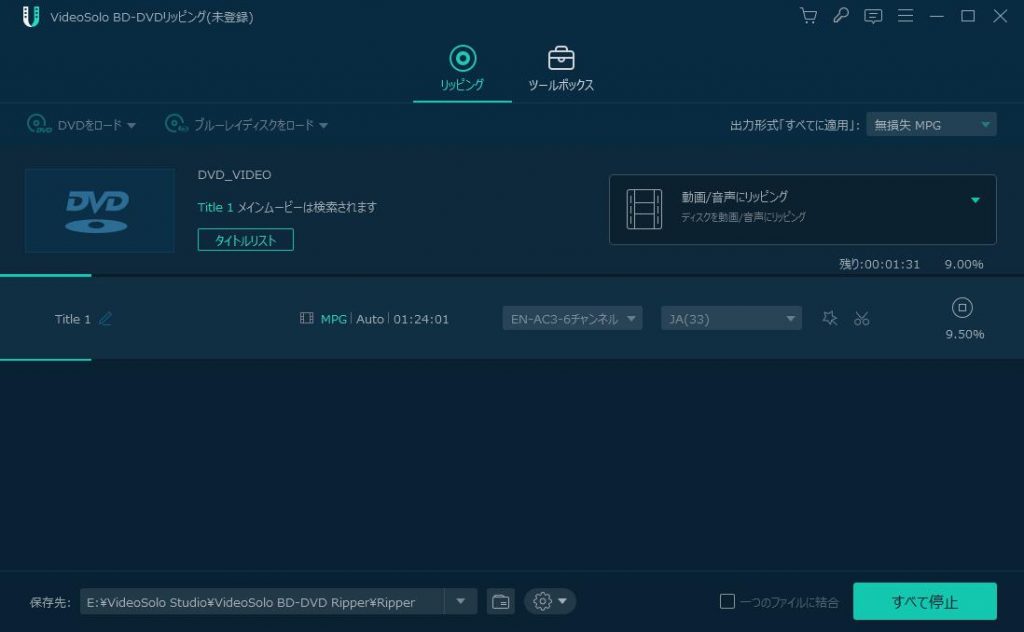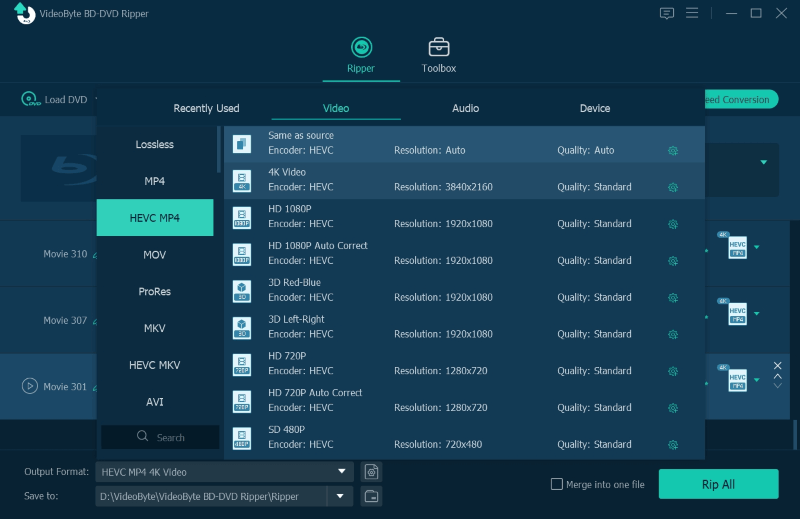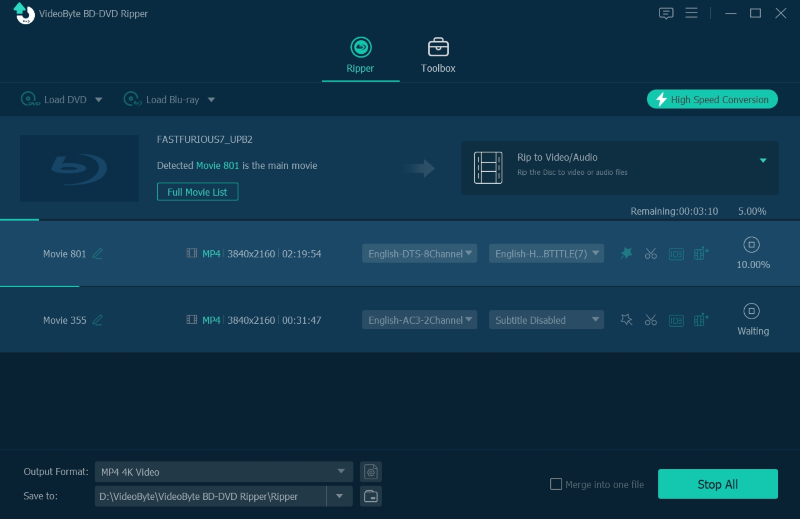Probablemente quieras extraer audio de los DVD para poder reproducirlos más cómodamente cuando quieras. Definitivamente, el audio de los DVD tiene una calidad ultra clara y es bastante fácil extraer audio de los DVD para reproducirlo sin conexión siempre que busques el soporte técnico adecuado. Por lo tanto, a continuación, se han recopilado 5 métodos fáciles de usar para ti. Con su ayuda, puedes extraer fácilmente pistas de audio de DVD en Windows y Mac sin problemas. ¡Y ahora, vamos a sumergirnos en ello!
Cómo extraer audio de un DVD en PC/Mac con Best DVD
Cuando el DVD ofrece una calidad cristalina para codificar audios, es importante tener en cuenta cómo conservar los efectos de sonido originales al extraer el audio de los DVD. Por lo tanto, el primer método recomendado para extraer audio de un DVD es utilizar un extractor de DVD profesional, con la capacidad de mantener el estado sin comprimir mientras se procesa el audio del DVD. En este caso, el extractor de BD-DVD VideoByte es el indicado.
Extractor de BD-DVD VideoByte Admite una gran capacidad de extracción de audio, que puede copiar bandas sonoras codificadas en DVD. Sin afectar ni un poco la calidad. Ofrece Más de 300 formatos convencionales para seleccionar, y puedes directamente convertir DVD a MP3 u otros formatos ampliamente admitidos, para almacenar y reproducir el audio copiado de forma flexible.
Como VideoByte BD-DVD Ripper está equipado con el sistema avanzado de decodificación de discos Puede trabajar con todos los tipos de discos DVD e incluso discos Blu-ray, carpetas ISO, etc., sin importar si están encriptados por códigos de región u otros métodos de protección, y puede usarlo para extraer audio de casi todos los discos sin restricciones. Con el software, ya no será una tarea difícil para usted obtener sus bandas sonoras favoritas de películas en DVD o series de TV compradas.
Aspectos destacados del extractor de BD-DVD VideoByte
- Compatible con todos los discos DVD/Blu-ray protegidos y extracción de audio directamente desde ellos;
- Se proporcionan formatos de audio convencionales como MP3, AAC, FLAC, etc. para seleccionar en las preferencias;
- Preservación de efectos de sonido sin pérdida durante la extracción de audio de DVD;
- El editor incorporado está equipado para personalizar aún más los efectos de audio antes de la salida;
- Las tecnologías de aceleración están equipadas para acelerar el rendimiento de extracción de audio a 6 veces o incluso mucho más rápido.
Extraiga audio de DVD con VideoByte BD-DVD Ripper
La interfaz intuitiva de VideoByte BD-DVD Ripper también hace que todo el proceso de extracción de audio sea mucho más sencillo y fácil de usar. Solo tienes que seguir los sencillos pasos que se indican a continuación para extraer audio de un DVD con este software:
También puedes ver el vídeo tutorial sobre cómo extraer audio de un DVD con VideoByte BD-DVD Ripper.
Cómo extraer audio de un DVD con DVD Audio Extractor
Diseñado para sistemas Windows, Mac y Linux, un extractor de audio de DVD de código abierto que puede ayudarlo a extraer audio de DVD de manera eficiente se refiere a Extractor de audio DVDEs compatible con discos DVD y Blu-ray de distintos tipos y, luego, genera audio en formatos comunes como OGG, MP3, Wave o FLAC con solo unos clics. DVD Audio Extractor puede detectar de manera inteligente la información de los capítulos de los discos DVD y le permite seleccionar cualquiera de ellos para copiarlos de manera independiente.
Las operaciones para controlar la extracción de audio también son sencillas. Ahora, siga los pasos a continuación y comprenda cómo extraer audio de un DVD con DVD Audio Extractor sin problemas:
Limitaciones:
- Formatos de audio muy limitados para seleccionar al exportar los audios extraídos;
- La calidad del audio se comprimirá;
- El rendimiento es inestable y, en ocasiones, dará lugar a errores de extracción.
PASO 1. Inserte el disco DVD en su computadora y ábralo en DVD Audio Extractor.
PASO 2. Seleccione los capítulos de los cuales necesita extraer audio, luego haga clic en “Siguiente” para continuar y confirmar el formato de salida en el codificador de audio deseado.
PASO 3. Después de eso, simplemente comience la extracción y DVD Audio Extractor comenzará a extraer audio del disco DVD para usted.
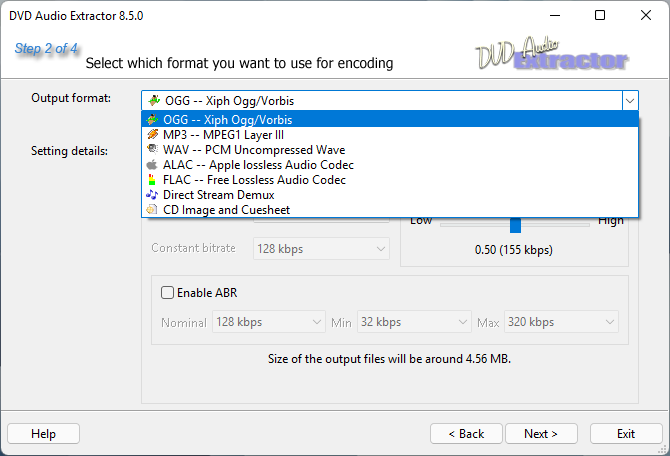
Cómo copiar audio de DVD gratis en PC/Mac con VLC
Si ha instalado un reproductor multimedia, VLC, en sus computadoras, puede usarlo para extraer audio de un DVD sin ningún costo y siguiendo sencillos pasos.
Reproductor de multimedia VLC es un reproductor multimedia gratuito que ofrece numerosas funciones útiles. Además, también funciona como software gratuito de extracción de DVD que le permite extraer audio de un DVD para usarlo o escucharlo más tarde. Es compatible con Windows, Mac y Linux para ayudar a más usuarios a realizar copias de seguridad de audio de DVD y reproducirlos de manera más conveniente. Más importante aún, la función es completamente gratuita. A continuación, veamos cómo extraer audio de un DVD con VLC.
Limitaciones:
- No es fácil de usar si eres un novato en tecnología
- Sólo funciona con una protección de DVD muy limitada, por lo que es posible que a veces se produzcan fallos en la extracción de DVD.
Cómo extraer audio de un DVD usando VLC Media Player:
PASO 1. Descarga e instala el programa en tu PC.
PASO 2. Inicie VLC, haga clic en Medios de comunicación botón, seleccionar Convertir/Guardar para abrir el Medios abiertos ventana. También puedes usar las teclas de acceso directo. Ctrl+r para abrir el Medios abiertos ventana.
PASO 3. En el Medios abiertos ventana, haga clic en Desct botón y elija DVD.
ETAPA 4. Grifo Convertir/Guardar botón para abrir el Convertir ventana. Luego configure las opciones de conversión, incluido el perfil y el nombre de su archivo de destino, formato de salida, etc.
PASO 5. Después de configurar todas las opciones, haga clic en Comenzar para comenzar a extraer audio del DVD.
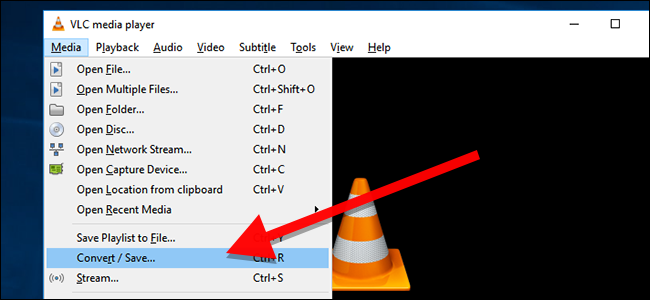
Cómo extraer audio de un DVD en una PC con XMedia Recode
Para los usuarios de Windows, aquí me gustaría recomendarles un extractor de audio de DVD de alta calidad que funciona para ayudar a extraer audio de un DVD con efectos de sonido extremadamente altos. Recodificación XMedia.
Limitaciones:
- Toma mucho tiempo copiar DVD grandes
- El software fallará fácilmente cuando extraigas una película en DVD de más de 2 horas
- Sólo ofrece una versión para Windows.
- No se pueden copiar DVD protegidos en absoluto
Cómo extraer audio de un DVD usando XMedia Recode
PASO 1. Instala bien XMedia Recode en tu PC, luego abre el software e inserta tu disco DVD. Elige “Abrir disco” y podrás cargarlo dentro de XMedia Recode para prepararte para la extracción de audio.
PASO 2. Una vez cargado el medio DVD, debe ir a la pestaña “Formato” para seleccionar “Solo audio” para extraer audio únicamente del DVD.
PASO 3. Luego, vaya a “Perfil” y abra el menú “Formato” para seleccionar el formato de salida que necesita para guardar los audios extraídos. Junto a “Formato”, haga clic en la opción “Audio” y podrá ajustar la calidad de la extracción según sus necesidades.
ETAPA 4. Por último, elige también una carpeta de salida haciendo clic en el botón “Explorar” y, a continuación, pulsa “Añadir a la cola” en el menú superior. Cuando veas el icono “Codificar”, haz clic en él y XMedia Recode comenzará a copiar el audio del DVD de forma inmediata.
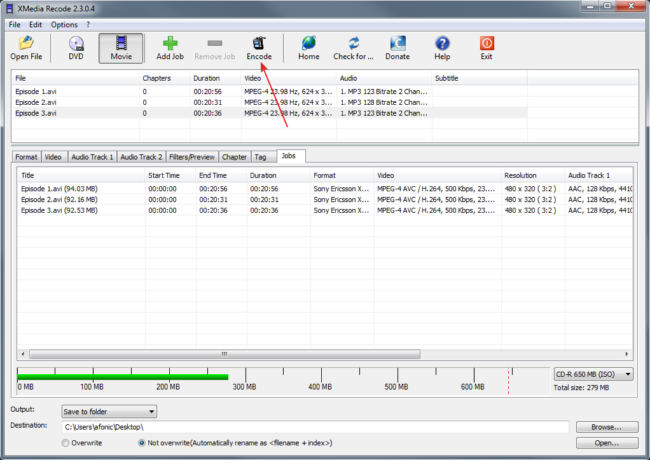
Cómo extraer audio de DVD en PC con Format Factory
Otro método de extracción gratuito que funciona para ayudarle a extraer audio de un DVD en una PC es Formato de fábrica. Este software es una herramienta multifuncional que ofrece más funciones dentro de un solo software, incluido un extractor de DVD, un conversor de formatos de audio/vídeo, un grabador de pantalla, etc. Con una interfaz de diseño simple y hasta más de 60 versiones en idiomas, ayuda a usuarios de todo el mundo a copiar fácilmente audio de un DVD con pasos muy simples y sin barreras idiomáticas. A continuación se le proporcionará el tutorial completo.
Limitaciones:
- El software contiene demasiadas funciones, por lo que a veces puede funcionar con lentitud.
- Necesitará instalar software adicional antes de usar Format Factory
- Sólo funciona en computadoras con Windows
- No admite la copia de DVD protegidos
Cómo extraer audio de un DVD en Format Factory
PASO 1. Abra Format Factory después de instalarlo en su computadora con Windows. Debe hacer clic en “Audio” en el menú de la izquierda y seleccionar el formato al que desea copiar el DVD.
PASO 2. A continuación, inserte el disco DVD en la computadora. Puede elegir cualquier título que desee copiar de forma flexible en lugar de copiarlos todos a la vez.
PASO 3. Puede cambiar el formato de salida en cualquier momento haciendo clic en el botón “Formato de salida”. Luego, haga clic también en “Configuración de salida” u “Opción” para ajustar la configuración de calidad según sus necesidades.
ETAPA 4. Finalmente, cuando todas las configuraciones estén terminadas, simplemente presione “Iniciar” en el menú superior para copiar el audio del DVD inmediatamente.
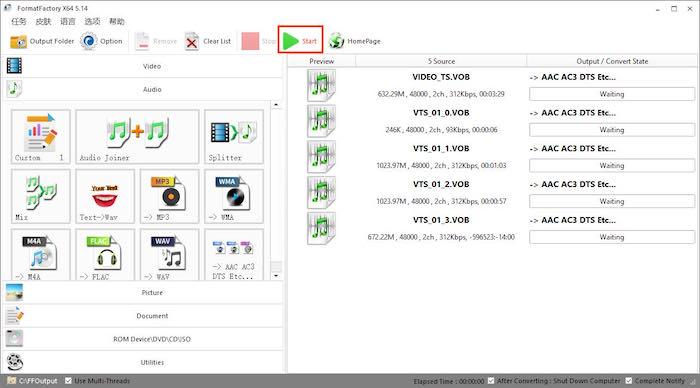
Consejos: elija el mejor formato de audio para extraer audio de un DVD
Para seleccionar mejor el método más apropiado para extraer audio de DVD, revise la tabla comparativa a continuación para comprender las características de las 5 soluciones para elegir la más ideal para usted para procesar una extracción de audio de DVD fácil de inmediato:
Seleccione el mejor para copiar pistas de audio de DVD en el futuro:
| MP3 | CAA | M4A | M4R | WAV | FLAC | |
|---|---|---|---|---|---|---|
| Firma | Amplia compatibilidad en todos los dispositivos, excepto en estado de compresión con pérdida. | Buen equilibrio en calidad y tamaño de archivo, pero de menor compatibilidad. | Formato de código abierto compatible con diferentes dispositivos | Formato de tono de llamada utilizado por los dispositivos Apple. | Una compresión de audio sin pérdida desarrollada por Microsoft | Mantenga una calidad de audio sin pérdidas a nivel de DVD sin ninguna compresión |
| Canal | Estéreo mono o de 2 canales | Entre 1 y 48 | 6 | canal mono | Estéreo mono o de 2 canales | 1 a 8 canales |
| tasa de bits | 96 a 320 Kbps | 64 a 320 Kbps | 128 a 256 Kbps | 128 a 256 Kbps | 90 a 320 Kbps | 1411 Kbps o superior |
| Frecuencia de muestreo | 22,05 kHz o 44,1 kHz | 8 a 96kHz | 8 a 38,4 kHz | Hasta 20kHz | 44,1 kHz | 44,1 kHz |
Preguntas frecuentes sobre la extracción de audio de DVD
¿Es legal extraer audio de un DVD?
Debe asegurarse de extraer audio de un DVD únicamente para uso personal, como recopilarlo para reproducirlo usted mismo, pero no para ningún otro fin comercial. O se le considerará inesperadamente contrario a la ley de derechos de autor.
¿Puedo copiar audio de DVD con Windows Media Player?
Al igual que VLC, el reproductor multimedia integrado desarrollado para sistemas Windows, Windows Media Player también permite grabar y copiar audio desde CD o DVD de datos. Solo tienes que cargar el contenido en el software y pulsar el botón "Grabar". Windows Media Player puede exportarlo en formatos de audio comunes en un abrir y cerrar de ojos.
Sin embargo, se advierte que Windows Media Player solo admite DVD de datos de todos los tipos de disco limitados. Además, los DVD protegidos no se pueden copiar desde el software. Para descifrar y extraer audio de DVD cifrados, debe recurrir a un extractor de audio de DVD más profesional como Extractor de BD-DVD VideoByte ayudar.
¿Es posible obtener audio sólo con HandBrake?
Desafortunadamente, HandBrake no puede admitir salida de audio. Si desea saber cómo extraer audio de un DVD con HandBrake, la única solución es convertir DVD a MP4 u otros formatos de video compatibles con HandBrake y luego recurrir a otras herramientas para obtener ayuda para convertir el video a audio. Por lo tanto, debes utilizar 2 programas para completar la tarea.
¿Cómo puedo copiar un DVD a FLAC?
FLAC, códec de audio gratuito sin pérdidas, es un tipo de audio. Se presenta en compresión sin pérdidas. A diferencia de otros formatos que pueden perder algo de calidad, como MP3 y AAC, FLAC no perderá ninguna información de audio original.
Para copiar un DVD a FLAC, puede utilizar VideoByte BD-DVD Ripper, que admite múltiples formatos de salida, incluidos MP3, AAC, M4A, FLAC, etc. Para hacerlo, puede seleccionar el formato FLAC al elegir el formato y la calidad de salida.
¿Puedo extraer audio de un DVD con Windows 10/11?
Sí, con VideoByte BD-DVD Ripper, puedes extraer audios cifrados de DVD protegidos contra copia sin problemas. Es compatible con sistemas Windows y Mac.
¿Es fácil extraer audio de un DVD con DVDFab DVD Ripper? ¿Cómo?
Probablemente también hayas oído hablar de un extractor de DVD profesional, DVDFab DVD Ripper, que también ofrece operaciones sencillas para que los usuarios de Windows y Mac extraigan y extraigan vídeos/audios de DVD a varios formatos de forma rápida y segura. Además, admite varios formatos de audio, incluidos MP3, MP4, M4A, etc. Además, con sus configuraciones avanzadas y su editor de vídeo integrado, puedes personalizar el contenido de salida fácilmente.
Limitaciones:
- No se pueden obtener vistas previas de los capítulos antes de copiarlos
- Se requiere una tarifa adicional para copiar discos Blu-ray
- Este software no es difícil de usar y estos son los pasos sobre cómo extraer audio de un DVD con DVDFab DVD Ripper.
Paso 1: Descargue e instale DVDFab DVD Ripper en su PC.
Paso 2: Inserte el disco DVD y cárguelo en DVDFab DVD Ripper.
Paso 3: Toca Biblioteca de perfiles y elige un formato de salida. Luego, selecciona también las pistas de audio que quieres copiar del disco DVD.
Etapa 4: Después de ajustar todas las configuraciones, haga clic en el botón Iniciar para comenzar a extraer audio del DVD.
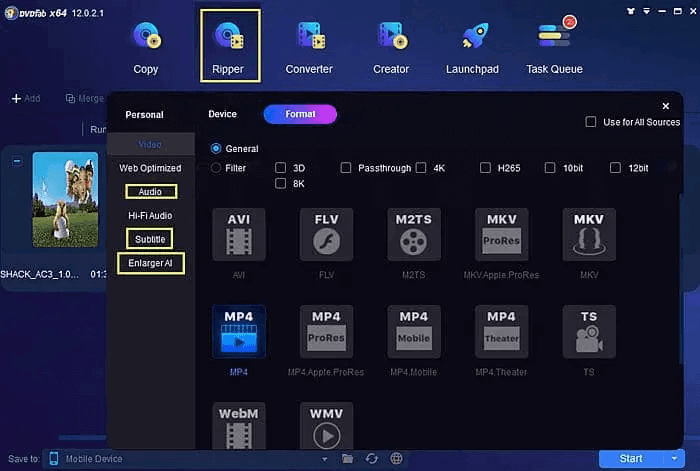
En conclusión
Estos 5 métodos son útiles para extraer audio de DVD. Si desea una forma rápida y sin pérdidas de extraer audio de DVD protegido, Extractor de BD-DVD VideoByte Seguramente puede ser su mejor opción porque muchas herramientas gratuitas no son compatibles con la copia de DVD protegida. Ahora, puede instalar libremente el software y probarlo.